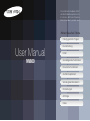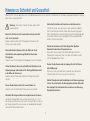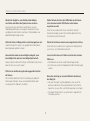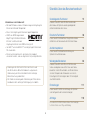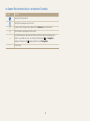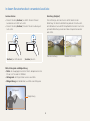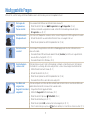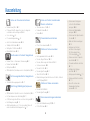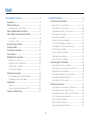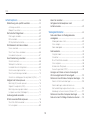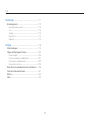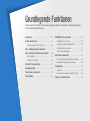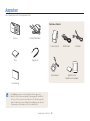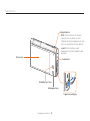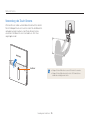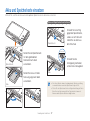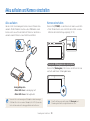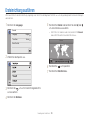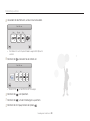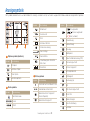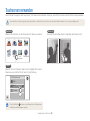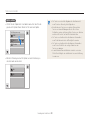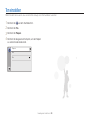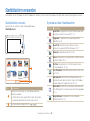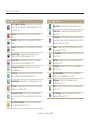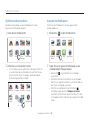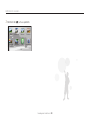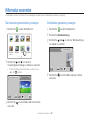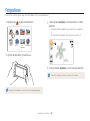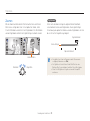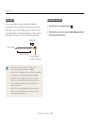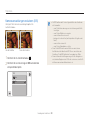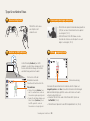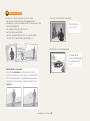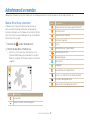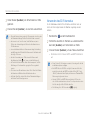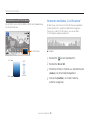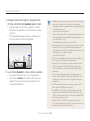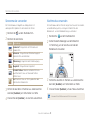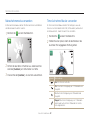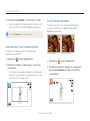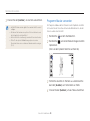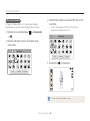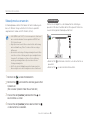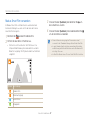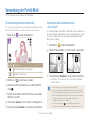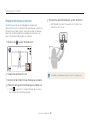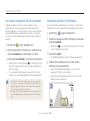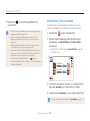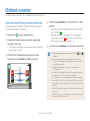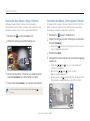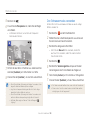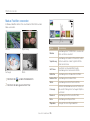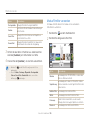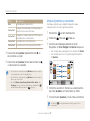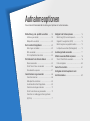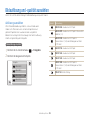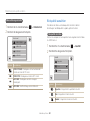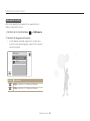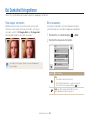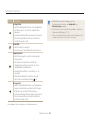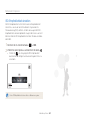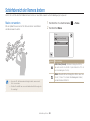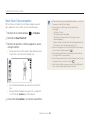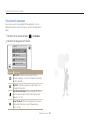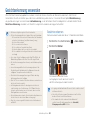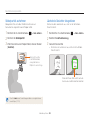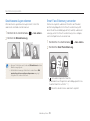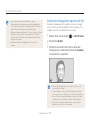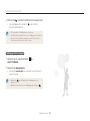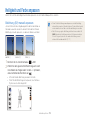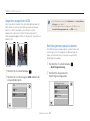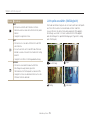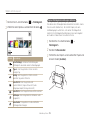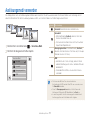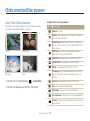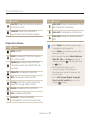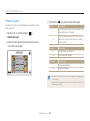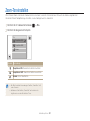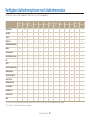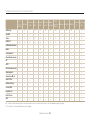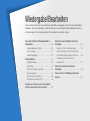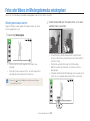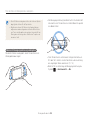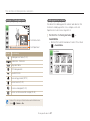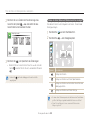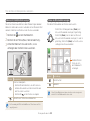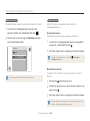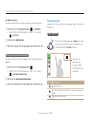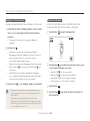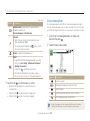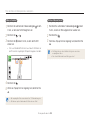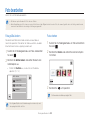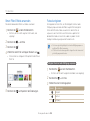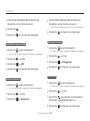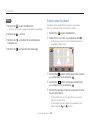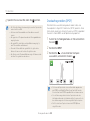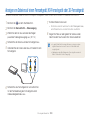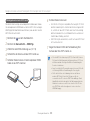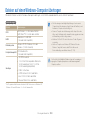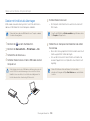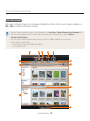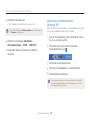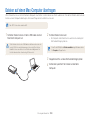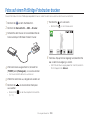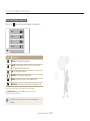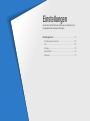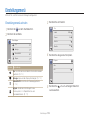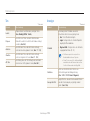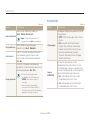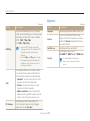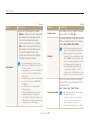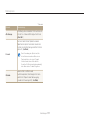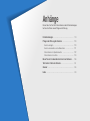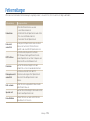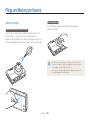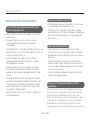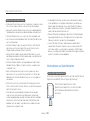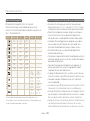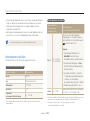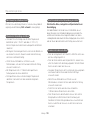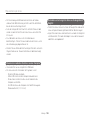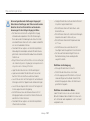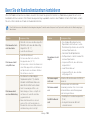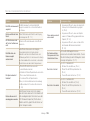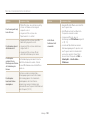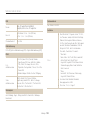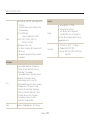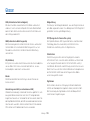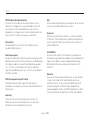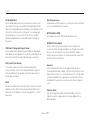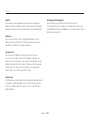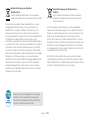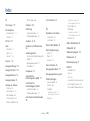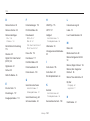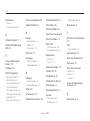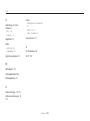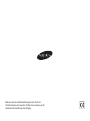Dieses Benutzerhandbuch enthält
detaillierte Bedienungshinweise für
Ihre Kamera. Bitte lesen Sie dieses
Benutzerhandbuch gründlich durch.
Häufig gestellte Fragen
Kurzanleitung
Inhalt
Grundlegende Funktionen
Erweiterte Funktionen
Aufnahmeoptionen
Wiedergabe/Bearbeiten
Einstellungen
Anhänge
Index
User Manual
MV800
Klicken Sie auf ein Thema

1
Halten Sie Kleinkinder und Haustiere von der Kamera fern.
Achten Sie darauf, dass die Kamera und sämtliches Zubehör
nicht in die Reichweite kleiner Kinder oder Haustiere gelangen.
Kleine Teile können zu Ersticken oder schweren Verletzungen bei
Verschlucken führen. Auch bewegliche Teile und Zubehörteile
können Gefahren darstellen.
Setzen Sie die Kamera nicht über längere Zeit direktem
Sonnenlicht oder hohen Temperaturen aus.
Wenn die Kamera längere Zeit Sonnenlicht oder extremen
Temperaturen ausgesetzt wird, kann dies zu Schäden an den
internen Komponenten führen.
Decken Sie die Kamera und das Ladegerät nicht mit Decken
oder Kleidung ab.
Die Kamera kann sich überhitzen, wodurch sich die Kamera
verziehen oder ein Feuer verursacht werden kann.
Sollten Flüssigkeiten oder Fremdkörper in die Kamera gelangen,
trennen Sie unverzüglich alle Energiequellen wie den Akku oder
das Ladegerät ab und wenden Sie sich dann an ein Samsung-
Kundendienstzentrum.
Hinweise zu Sicherheit und Gesundheit
Beachten Sie stets die folgenden Warn- und Bedienungshinweise, um gefährliche Situationen zu vermeiden und die bestmögliche Leistung
der Kamera zu gewährleisten.
Warnung – Situationen, in denen Sie oder andere verletzt
werden könnten
Bauen Sie die Kamera nicht auseinander und versuchen Sie
nicht, sie zu reparieren.
Dadurch können elektrische Schläge oder Schäden an der
Kamera verursacht werden.
Verwenden Sie die Kamera nicht in der Nähe von leicht
entzündlichen oder explosionsgefährdeten Gasen oder
Flüssigkeiten.
Dadurch kann ein Feuer oder eine Explosion verursacht werden.
Achten Sie darauf, dass keine entzündlichen Materialien in die
Kamera gelangen und bewahren Sie derartige Materialien nicht
in der Nähe der Kamera auf.
Dadurch können Feuer oder elektrische Schläge verursacht
werden.
Fassen Sie die Kamera nicht mit nassen Händen an.
Dadurch kann ein elektrischer Schlag verursacht werden.
Verhindern Sie Augenschäden von aufgenommenen Personen.
Verwenden Sie den Blitz nicht zu nahe (nicht näher als 1 m) an
den Augen von Menschen und Tieren. Wenn der Blitz zu nahe an
den Augen eingesetzt wird, kann dies zu vorübergehenden oder
dauerhaften Sehschäden führen.

2
Vorsicht – Situationen, in denen die Kamera oder andere
Geräte beschädigt werden könnten
Entfernen Sie die Akkus aus der Kamera, wenn Sie sie für
längere Zeit lagern möchten.
Eingelegte Akkus können mit der Zeit auslaufen oder korrodieren
und dadurch schwere Schäden an der Kamera verursachen.
Verwenden Sie nur originale, vom Hersteller empfohlene
Lithium-Ionen-Ersatzakkus. Beschädigen oder erhitzen Sie den
Akku nicht.
Dadurch können Feuer oder Verletzungen verursacht werden.
Verwenden Sie nur von Samsung zugelassene Akkus,
Ladegeräte, Kabel und Zubehörteile.
• Nicht zugelassene Akkus, Ladegeräte, Kabel oder Zubehörteile
können Explosionen von Akkus, Schäden an der Kamera oder
Verletzungen verursachen.
• Samsung ist nicht haftbar für Schäden oder Verletzungen,
die durch nicht zugelassene Akkus, Ladegeräte, Kabel oder
Zubehörteile verursacht werden.
Verwenden Sie Akkus nicht für Zwecke, für die sie nicht
vorgesehen sind.
Dadurch können Feuer oder elektrische Schläge verursacht
werden.
Berühren Sie den Blitz nicht, während er auslöst.
Der Blitz ist beim Auslösen sehr heiß und kann Verbrennungen
verursachen.
Wenn Sie das Netzladegerät verwenden, schalten Sie die
Kamera aus, bevor Sie die Spannungsversorgung zum
Netzladegerät abtrennen.
Anderenfalls können Feuer oder elektrische Schläge verursacht
werden.
Trennen Sie Ladegeräte von der Stromquelle, wenn sie nicht
verwendet werden.
Anderenfalls können Feuer oder elektrische Schläge verursacht
werden.
Verwenden Sie zum Aufladen von Akkus kein beschädigtes
Netzkabel, keinen beschädigten Netzstecker und keine
beschädigte Steckdose.
Dadurch können Feuer oder elektrische Schläge verursacht
werden.
Achten Sie darauf, dass das Netzladegerät nicht mit den
Klemmen des +/--Pols am Akku in Kontakt kommt.
Dadurch können Feuer oder elektrische Schläge verursacht
werden.
Hinweise zu Sicherheit und Gesundheit

3
Hinweise zu Sicherheit und Gesundheit
Wenden Sie Sorgfalt an, wenn Sie Kabel oder Adapter
anschließen oder Akkus oder Speicherkarten einsetzen.
Durch gewaltsames Einstecken von Steckern, falschen
Verbindungskabeln oder unsachgemäß eingestetzen Akkus
und Speicherkarten können Anschlüsse, Steckverbinder und
Zubehörteile beschädigt werden.
Halten Sie Karten mit Magnetstreifen vom Kameragehäuse fern.
Anderenfalls können auf der Karte gespeicherte Informationen
beschädigt oder gelöscht werden.
Verwenden Sie niemals ein beschädigtes Ladegerät, einen
beschädigten Akku oder eine beschädigte Speicherkarte.
Dadurch können elektrische Schläge, Fehlfunktionen der Kamera
oder ein Feuer verursacht werden.
Prüfen Sie vor der Benutzung die ordnungsgemäße Funktion
der Kamera.
Der Hersteller übernimmt keine Verantwortung für gelöschte
Dateien oder Schäden, die aus Kamerafehlfunktionen oder
unsachgemäßem Gebrauch resultieren.
Stellen Sie beim Anschluss des USB-Kabels an die Kamera
sicher, dass der korrekte USB-Stecker an die Kamera
angeschlossen wird.
Wenn Sie das Kabel falsch herum anschließen, können
Dateien beschädigt werden. Der Hersteller übernimmt keine
Verantwortung für Datenverluste.
Setzen Sie die Kamera niemals einem magnetischen Feld aus.
Wenn die Kamera neben einem magnetischen Objekt platziert
wird, kann es zu Fehlfunktionen kommen.
Lassen Sie die Kamera nicht fallen und setzen Sie sie keinen
Stößen aus.
• Der Bildschirm der Kamera könnte beschädigt werden.
• Das Gehäuse und interne Komponenten könnten beschädigt
werden.
Gehen Sie vorsichtig vor, wenn der Bildschirm der Kamera
beschädigt ist.
• Falls das Glas oder Acrylteile gebrochen sind, lassen Sie
die Kamera bei einem Samsung Electronic Service Center
reparieren, um das Unfall- und Verletzungsrisiko zu verringern.
• Verwenden Sie die Kamera nur gemäß dem vorgesehenen
Verwendungszweck.

4
Informationen zum Urheberrecht
• Microsoft Windows und das Windows-Logo sind eingetragene
Marken der Microsoft Corporation.
• Mac ist eine eingetragene Marke der Apple Corporation.
• HDMI, das HDMI-Logo und der
Begriff "High Definition Multimedia
Interface" sind Marken oder
eingetragene Marken von HDMI Licensing LLC.
• microSD™ und microSDHC™ sind eingetragene Marken der
SD Association.
• Marken und Handelsnamen, die in diesem Handbuch
verwendet werden, sind das Eigentum ihrer jeweiligen Besitzer.
• Änderungen der technischen Daten der Kamera und
des Inhalts dieses Benutzerhandbuchs aufgrund von
Verbesserung von Kamerafunktionen ohne vorherige
Bekanntmachung vorbehalten.
• Die Wiederverwendung oder Verbreitung von Teilen dieses
Handbuchs ohne vorherige Genehmigung ist verboten.
Überblick über das Benutzerhandbuch
Grundlegende Funktionen 12
In diesem Abschnitt finden Sie Informationen über
den Aufbau, die Symbole und die grundlegenden
Aufnahmefunktionen der Kamera.
Erweiterte Funktionen 36
Dieser Abschnitt behandelt das Fotografieren und das
Aufnehmen von Videos durch die Wahl eines Modus.
Aufnahmeoptionen 58
Dieser Abschnitt behandelt die Einstellung von
Optionen im Aufnahmemodus.
Wiedergabe/Bearbeiten 84
In diesem Abschnitt lernen Sie, wie Sie Fotos und
Videos wiedergeben und wie Sie Fotos oder Videos
bearbeiten. Lernen Sie außerdem, wie Sie die Kamera
an einen Computer oder Fotodrucker sowie an ein
Fernsehgerät, HD-Fernsehgerät oder 3D-Fernsehgerät
anschließen können.
Einstellungen 111
Dieser Abschnitt enthält eine Auflistung von Optionen
zum Konfigurieren der Kameraeinstellungen.
Anhänge 118
Dieser Abschnitt enthält Informationen über Fehlermeldungen,
technische Daten sowie Pflege und Wartung.

5
In diesem Benutzerhandbuch verwendete Symbole
Symbol Funktion
Zusätzliche Informationen
Sicherheitswarnungen und -hinweise
[ ] Kameratasten. Beispielsweise repräsentiert [Auslöser] die Auslösertaste.
( ) Seitenzahl der zugehörigen Informationen
→
Die Reihenfolge der Optionen oder Menüs, die Sie für die Durchführung eines
Schritts auswählen müssen; zum Beispiel: Berühren Sie
→ Fotogröße
(bedeutet: Berühren Sie
und berühren Sie dann Fotogröße).
* Anmerkung

6
Auslöser drücken
• Drücken Sie den [Auslöser] zur Hälfte: Drücken Sie den
Auslöser bis zur Hälfte nach unten.
• Drücken Sie den [Auslöser]: Drücken Sie den Auslöser ganz
nach unten.
[Auslöser] zur Hälfte drücken [Auslöser] drücken
Motiv, Hintergrund und Bildgestaltung
• Motiv: der Hauptgegenstand einer Szene, beispielsweise eine
Person, ein Tier oder ein Stillleben
• Hintergrund: die Gegenstände rund um das Motiv
• Bildgestaltung: die Kombination aus Motiv und Hintergrund
Bildgestaltung
Hintergrund
Motiv
Belichtung (Helligkeit)
Die Lichtmenge, die in die Kamera einfällt, bestimmt die
Belichtung. Sie können die Belichtung über die Verschlusszeit,
den Blendenwert und die ISO-Empfindlichkeit ändern. Durch eine
geänderte Belichtung werden die Fotos entsprechend dunkler
oder heller.
normale Belichtung überbelichtet (zu hell)
In diesem Benutzerhandbuch verwendete Ausdrücke

7
Häufig gestellte Fragen
Erfahren Sie, wie Sie häufig auftretende Probleme durch die Einstellung von Aufnahmeoptionen lösen.
Die Augen der
aufgenommen
Person sind rot.
Dies wird durch eine Reflexion vom Blitz der Kamera verursacht.
•
Stellen Sie die Blitz-Option auf R. Augen-Red. oder R. Augen-Kor.. (S. 62)
•
Wenn das Foto bereits aufgenommen wurde, wählen Sie im Bearbeitungsmenü die Option
R. Augen-Kor. aus. (S. 97)
Die Fotos weisen
Staubpunkte auf.
Wenn in der Luft Staubpartikel schweben, können sie beim Fotografieren mit Blitz aufgenommen werden.
•
Schalten Sie den Blitz aus oder nehmen Sie keine Fotos an staubigen Orten auf.
•
Stellen Sie die Optionen für die ISO-Empfindlichkeit ein. (S. 64)
Die Fotos wirken
unscharf.
Dies kann durch Fotografieren bei schlechten Lichtbedingungen oder falsches Halten der Kamera
verursacht werden.
•
Verwenden Sie die OIS-Funktion oder drücken Sie den [Auslöser] zur Hälfte, um zu gewährleisten,
dass das Motiv scharfgestellt ist. (S. 33)
•
Verwenden Sie den DUAL IS-Modus. (S. 43)
Nachtaufnahmen
sind unscharf.
Wenn die Kamera versucht, mehr Licht einzufangen, verlängert sich die Verschlusszeit. Unter diesen
Umständen ist es schwierig, die Kamera ruhig zu halten, so dass Verwacklungen resultieren können.
•
Wählen Sie den Nachtaufn.-Modus. (S. 41)
•
Schalten Sie den Blitz ein. (S. 62)
•
Stellen Sie die Optionen für die ISO-Empfindlichkeit ein. (S. 64)
•
Verwenden Sie ein Stativ, damit die Kamera ruhig steht.
Das Motiv wird
aufgrund von
Gegenlicht zu dunkel
abgebildet.
Wenn die Lichtquelle sich hinter dem Motiv befindet oder ein hoher Kontrast zwischen den hellen und
dunklen Bereichen besteht, kann das Motiv zu dunkel wirken.
•
Fotografieren Sie nicht gegen die Sonne.
•
Wählen Sie Gegenlicht im Szenenmodus. (S. 41)
•
Stellen Sie die Blitz-Option auf Aufhellblitz. (S. 62)
•
Stellen Sie die Belichtung ein. (S. 73)
•
Stellen Sie die Option ACB (automatischer Kontrastabgleich) ein. (S. 74)
•
Stellen Sie die Belichtungsmessoption auf Spot, wenn das Objekt sich in der Mitte des Rahmens befindet. (S. 74)

8
Kurzanleitung
Fotos von Personen aufnehmen
•
Modus Beauty Shot
51
•
R. Augen-Red./R. Augen-Kor. (um rote Augen zu
vermeiden oder zu korrigieren)
62
•
Ges. erkenn.
68
•
Posenanleitungsmodus
48
•
Auto-Zoom-Aufnahmemodus
48
•
Selbstporträt-Modus
49
•
Intelligenter Porträtmodus
50
•
Bild-in-Bild-Modus
50
Nachts oder im Dunkeln fotografieren
•
Modus Szene > Sonnenun., Dämmerung
41
•
Modus Nachtaufn.
41
•
Blitzoptionen
62
•
ISO-Empfindlichkeit (zum Anpassen der Lichtempfindlichkeit)
64
Sich bewegende Motive fotografieren
•
Serienbild, Bewegungsauslöser
77
Belichtung (Bildhelligkeit) anpassen
•
ISO-Empfindlichkeit (zum Einstellen der Lichtempfindlichkeit)
64
•
EV (zum Anpassen der Belichtung)
73
•
ACB (zum Ausgleich bei Motiven vor hellem Hintergrund)
74
•
Belichtungsmessung
74
•
AEB (zur Aufnahme von 3 Fotos derselben Szene mit
unterschiedlichen Belichtungswerten)
77
Fotos von Texten, Insekten oder
Blumen aufnehmen
•
Szenenmodus > Text
41
•
Nahaufn.-Modus
42
•
Makro
65
Panoramafotos aufnehmen
•
PLive-Panoramamodus
39
Effekte auf Fotos anwenden
•
Hintergrundunschärfemodus
52
•
Modus „Magic-Rahmen“
53
•
Modus „Mein magischer Rahmen“
53
•
Grimassenmodus
54
•
Modus Fotofilter
55
•
Modus Vignettierung
57
•
Smart Filter-Effekte
78
•
Bildeinstellungen (zum Einstellen von Schärfe, Kontrast
oder Sättigung)
80
Effekte auf Videos anwenden
•
Modus Filmfilter
56
•
Modus Vignettierung
57
Kameraverwacklungen reduzieren
•
Optische Bildstabilisierung (OIS)
33
•
DUAL IS-Modus
43
•
Dateien nach Kategorien
sortiert im Smart Album
anzeigen
88
•
Dateien als Miniaturbilder
anzeigen
89
•
Dateien auf der Speicherkarte
löschen
91
•
Bilder als Diashow anzeigen
92
•
Anzeigen von Dateien
auf einem Fernsehgerät,
HD-Fernsehgerät oder
3D-Fernsehgerät
100
•
Kamera an einen Computer
anschließen
103
•
Ton und Lautstärke einstellen
113
•
Helligkeit des Displays
einstellen
114
•
Anzeigesprache ändern
115
•
Datum und Uhrzeit einstellen
115
•
Bevor Sie sich an das
Kundendienstzentrum
wenden
128

9
Inhalt
Erweiterte Funktionen
.....................................................36
Aufnahmemodi verwenden .......................................... 37
Modus Smart Auto verwenden ..................................... 37
Verwenden des 3D-Fotomodus .................................... 38
Verwenden des Modus „Live-Panorama“ .......................39
Szenenmodus verwenden ...........................................41
Nachtmodus verwenden ..............................................41
Nahaufnahmemodus verwenden .................................. 42
Timer-Aufnahme-Modus verwenden .............................42
Verwenden des Touch-Aufnahmemodus ....................... 43
Dual IS-Modus verwenden ........................................... 43
Programm-Modus verwenden ...................................... 44
Videoclipmodus verwenden .........................................46
Modus Smart Film verwenden ...................................... 47
Verwendung der Porträt-Modi ....................................48
Posenanleitungsmodus verwenden ..............................48
Verwenden des Aufnahmemodus „Auto-Zoom“ ............. 48
Selbstporträtmodus verwenden ....................................49
Den Modus Intelligentes Porträt verwenden ...................50
Verwenden des Bild-in-Bild-Modus ...............................50
Modus Beauty Shot verwenden ....................................51
Effektmodi verwenden .................................................. 52
Verwenden des Hintergrundunschärfemodus .................52
Verwenden des Modus „Magic-Rahmen“ ......................53
Verwenden des Modus „Mein magischer Rahmen“ ........ 53
Den Grimassenmodus verwenden ................................54
Modus Fotofilter verwenden ......................................... 55
Modus Filmfilter verwenden .......................................... 56
Modus Vignettierung verwenden ................................... 57
Grundlegende Funktionen
..............................................12
Auspacken .................................................................... 13
Aufbau der Kamera ......................................................14
Verwendung des Touch-Screens ..................................16
Akku und Speicherkarte einsetzen ..............................17
Akku aufladen und Kamera einschalten ...................... 18
Akku aufladen ............................................................. 18
Kamera einschalten ..................................................... 18
Ersteinrichtung ausführen ............................................ 19
Anzeigesymbole ...........................................................21
Touchscreen verwenden .............................................. 22
Ton einstellen ................................................................ 24
Startbildschirm verwenden ..........................................25
Startbildschirm aufrufen ................................................ 25
Symbole auf dem Startbildschirm .................................25
Symbole anders anordnen ...........................................27
Auswahl des Wallpapers .............................................. 27
Hilfemodus verwenden ................................................29
Die Anwendungsbeschreibung anzeigen .......................29
Die Bedienungsanleitung anzeigen ................................29
Fotografieren ................................................................ 30
Zoomen .....................................................................31
Kameraverwacklungen reduzieren (OIS) ........................33
Tipps für schärfere Fotos ............................................. 34

10
Inhalt
Aufnahmeoptionen
.......................................................... 58
Bildauflösung und -qualität auswählen ........................59
Auflösung auswählen ................................................... 59
Bildqualität auswählen .................................................. 60
Bei Dunkelheit fotografieren ......................................... 62
Rote Augen vermeiden ................................................62
Blitz verwenden ........................................................... 62
ISO-Empfindlichkeit einstellen .......................................64
Schärfebereich der Kamera ändern ............................. 65
Makro verwenden ....................................................... 65
Smart Touch-Fokus verwenden .................................... 66
Fokusbereich anpassen ...............................................67
Gesichtserkennung verwenden ...................................68
Gesichter erkennen .....................................................68
Selbstporträt aufnehmen .............................................. 69
Lächelnde Gesichter fotografieren .................................69
Geschlossene Augen erkennen .................................... 70
Smart Face-Erkennung verwenden ...............................70
Gesichter als Lieblingsgesichter registrieren (My Star) ..... 71
Helligkeit und Farbe anpassen ..................................... 73
Belichtung (EV) manuell anpassen ................................73
Gegenlicht ausgleichen (ACB) ......................................74
Belichtungsmessungsoption ändern ............................. 74
Lichtquelle auswählen (Weißabgleich) ............................75
Auslösungsmodi verwenden ........................................ 77
Effekte anwenden/Bilder anpassen ............................. 78
Smart Filter-Effekte anwenden ...................................... 78
Fotos korrigieren ..........................................................80
Zoom-Ton einstellen .....................................................81
Verfügbare Aufnahmeoptionen nach
Aufnahmemodus ..........................................................82
Wiedergabe/Bearbeiten
.................................................. 84
Fotos oder Videos im Wiedergabemodus
wiedergeben .................................................................85
Wiedergabemodus starten ...........................................85
Fotos anzeigen ...........................................................91
Video wiedergeben ..................................................... 93
Foto bearbeiten ............................................................ 95
Fotogröße ändern ........................................................ 95
Foto drehen ................................................................95
Smart Filter-Effekte anwenden ...................................... 96
Fotos korrigieren ..........................................................96
Erstellen eines Storyboard ............................................98
Druckauftrag erstellen (DPOF) .......................................99
Anzeigen von Dateien auf einem Fernsehgerät,
HD-Fernsehgerät oder 3D-Fernsehgerät ...................100
Dateien auf einen Windows-Computer übertragen ... 103
Dateien mit Intelli-studio übertragen .............................104
Dateien übertragen, indem die Kamera als
Wechseldatenträger angeschlossen wird
.....................106
Verbindung zur Kamera trennen (Windows XP) .............107
Dateien auf einen Mac-Computer übertragen ...........108
Fotos auf einem PictBridge-Fotodrucker drucken ....109

11
Inhalt
Einstellungen
.................................................................. 111
Einstellungsmenü .......................................................112
Einstellungsmenü aufrufen ..........................................112
Ton ..........................................................................113
Anzeige ....................................................................113
Konnektivität .............................................................114
Allgemein .................................................................. 115
Anhänge
......................................................................... 118
Fehlermeldungen ........................................................ 119
Pflege und Wartung der Kamera ................................120
Kamera reinigen ........................................................120
Kamera verwenden und aufbewahren .........................121
Informationen zu Speicherkarten .................................122
Informationen zum Akku .............................................124
Bevor Sie ein Kundendienstzentrum kontaktieren ....128
Technische Daten der Kamera ...................................131
Glossar ........................................................................135
Index ...........................................................................140

Auspacken
………………………………… 13
Aufbau der Kamera
………………………… 14
Verwendung des Touch-Screens
………… 16
Akku und Speicherkarte einsetzen
……… 17
Akku aufladen und Kamera einschalten
… 18
Akku aufladen
…………………………… 18
Kamera einschalten
……………………… 18
Ersteinrichtung ausführen
………………… 19
Anzeigesymbole
…………………………… 21
Touchscreen verwenden
………………… 22
Ton einstellen
……………………………… 24
Startbildschirm verwenden
……………… 25
Startbildschirm aufrufen
………………… 25
Symbole auf dem Startbildschirm
………… 25
Symbole anders anordnen
……………… 27
Auswahl des Wallpapers
………………… 27
Hilfemodus verwenden
…………………… 29
Die Anwendungsbeschreibung anzeigen
… 29
Die Bedienungsanleitung anzeigen
……… 29
Fotografieren
……………………………… 30
Zoomen
…………………………………… 31
Kameraverwacklungen reduzieren (OIS)
… 33
Tipps für schärfere Fotos
………………… 34
Grundlegende Funktionen
In diesem Abschnitt finden Sie Informationen über den Aufbau, die Symbole und die grundlegenden
Aufnahmefunktionen der Kamera.

Grundlegende Funktionen
13
Auspacken
Der Produktkarton enthält die folgenden Teile.
Kamera Netzteil/USB-Kabel
Akku Trageriemen
Kurzanleitung
Optionales Zubehör
Kameratasche HDMI-Kabel A/V-Kabel
Akkuladegerät Speicherkarte/
Speicherkartenadapter
• Die Abbildungen können von den tatsächlichen Artikeln abweichen.
• Kaufen Sie mit Ihrer Kamera kompatible, Samsung-geprüfte Zusatzartikel
im Service-Center oder in dem Geschäft, in dem Sie die Kamera gekauft
haben. Wir übernehmen keine Haftung für Beschädigungen, die durch die
Verwendung von Artikeln anderer Hersteller entstanden sind.

Grundlegende Funktionen
14
Aufbau der Kamera
Machen Sie sich zuerst mit den Teilen der Kamera und ihren Funktionen vertraut.
Auslöser
Ein/Aus-Taste
AF-Lämpchen/Timer-Lämpchen
Blitzlicht
Objektiv
Mikrofon
Zoom-Taste
•
Im Aufnahmemodus: Bildausschnitt vergrößern
oder verkleinern
•
Im Wiedergabemodus: Bildausschnitt vergrößern
oder Fotos als Miniaturbilder anzeigen
Akkufachabdeckung
Zum Einsetzen der Speicherkarte
und des Akkus
Stativmontage
USB- und A/V-Anschluss
Zum Anschließen eines USB- und A/V-Kabels
HDMI-Anschluss
Zum Anschließen eines HDMI-Kabels

Grundlegende Funktionen
15
Aufbau der Kamera
Anzeigelämpchen
•
Blinkt: Wenn die Kamera ein Foto oder
Video speichert, das später von einem
Computer oder Drucker abgerufen wird, oder
wenn sich das Bild nicht im Fokus befindet
•
Leuchtet: Beim Anschluss an den
Computer, bei Unschärfe und beim Laden
des Akkus
Wiedergabe-Taste
Touchscreen
Startbildschirm-Taste
Trageriemen anbringen
1
2
Lautsprecher

Grundlegende Funktionen
16
Aufbau der Kamera
Verwendung des Touch-Screens
Während Sie sich selbst auf dem Bildschirm betrachten, können
Sie ein Selbstporträt von sich machen, indem Sie den Bildschirm
aufklappen und den Auslöser an der Rückseite der Kamera
verwenden. Der Bildschirm kann nach oben um 180 Grad
aufgeklappt werden.
Auslöser
• Klappen Sie den Bildschirm ein, wenn Sie ihn nicht verwenden.
• Klappen Sie den Bildschirm nicht mehr als 180 Grad auf, da er
dadurch beschädigt werden könnte.

Grundlegende Funktionen
17
Akku und Speicherkarte einsetzen
Erfahren Sie, wie Sie den Akku und eine optionale Speicherkarte in die Kamera einsetzen.
Setzen Sie die Speicherkarte
mit den goldfarbenen
Kontakten nach oben
weisend ein.
Setzen Sie Akkus mit dem
Samsung-Logo nach oben
weisend ein.
Speicherkarte
Akku
Akku und Speicherkarte entnehmen
Drücken Sie vorsichtig
gegen die Speicherkarte,
sodass sie sich löst und
ziehen Sie sie dann aus
dem Einschub.
Drücken Sie die
Verriegelung nach oben,
um den Akku freizugeben.
• Der interne Speicher kann als vorübergehende Speichervorrichtung
verwendet werden, wenn keine Speicherkarte eingesetzt ist.
• Setzen Sie eine Speicherkarte in der richtigen Ausrichtung ein. Durch
Einsetzen einer falsch ausgerichteten Speicherkarte können die
Kamera und die Speicherkarte beschädigt werden.
Speicherkarte
Akku
Akkuverriegelung

Grundlegende Funktionen
18
Akku aufladen und Kamera einschalten
Kamera einschalten
Drücken Sie [POWER], um die Kamera ein- oder ausschalten.
• Wenn Sie die Kamera zum ersten Mal einschalten, wird das
Menü für die Ersteinrichtung angezeigt. (S. 19)
Kamera im Wiedergabemodus einschalten
Drücken Sie [Wiedergabe]. Die Kamera schaltet sich ein und
wechselt sofort in den Wiedergabemodus.
Wenn Sie die Kamera einschalten, indem Sie [Wiedergabe] ca. 5
Sekunden gedrückt halten, erzeugt die Kamera keine Töne.
Akku aufladen
Vor der ersten Verwendung der Kamera müssen Sie den Akku
aufladen. Stellen Sie beim Anschluss des USB-Kabels an die
Kamera sicher, dass Sie den kleineren Stecker an die Kamera
und den anderen Stecker an das Netzteil anschließen.
Anzeigelämpchen
•Rote LED ist an: Ladevorgang läuft
•Rote LED ist aus: Voll aufgeladen
Verwenden Sie nur den kameraeigenen Netzadapter und das kameraeigene
USB-Kabel. Wenn Sie einen anderen Netzadapter (z. B. SAC-48) verwenden,
könnte der Kameraakku nicht ordnungsgemäß laden oder funktionieren.

Grundlegende Funktionen
19
5
Berühren Sie Heimat und berühren Sie dann oder ,
um eine Zeitzone auszuwählen.
•
Wenn Sie in ein anderes Land reisen, berühren Sie Besuch
und wählen Sie dann eine andere Zeitzone aus.
London
Zeitzone
6
Berühren Sie zum Speichern.
7
Berühren Sie Dat./Zeit eins..
1
Berühren Sie Language.
Language
Time Zone
Date/Time Set
English
Home
General
2
Wählen Sie die Sprache aus.
3
Berühren Sie , um zum Ersteinrichtungsbildschirm
zurückzukehren.
4
Berühren Sie Zeitzone.
Ersteinrichtung ausführen
Wenn das Menü für die Ersteinrichtung angezeigt wird, führen Sie die folgenden Schritte aus, um die grundlegenden Kameraeinstellungen
vorzunehmen.
Seite wird geladen ...
Seite wird geladen ...
Seite wird geladen ...
Seite wird geladen ...
Seite wird geladen ...
Seite wird geladen ...
Seite wird geladen ...
Seite wird geladen ...
Seite wird geladen ...
Seite wird geladen ...
Seite wird geladen ...
Seite wird geladen ...
Seite wird geladen ...
Seite wird geladen ...
Seite wird geladen ...
Seite wird geladen ...
Seite wird geladen ...
Seite wird geladen ...
Seite wird geladen ...
Seite wird geladen ...
Seite wird geladen ...
Seite wird geladen ...
Seite wird geladen ...
Seite wird geladen ...
Seite wird geladen ...
Seite wird geladen ...
Seite wird geladen ...
Seite wird geladen ...
Seite wird geladen ...
Seite wird geladen ...
Seite wird geladen ...
Seite wird geladen ...
Seite wird geladen ...
Seite wird geladen ...
Seite wird geladen ...
Seite wird geladen ...
Seite wird geladen ...
Seite wird geladen ...
Seite wird geladen ...
Seite wird geladen ...
Seite wird geladen ...
Seite wird geladen ...
Seite wird geladen ...
Seite wird geladen ...
Seite wird geladen ...
Seite wird geladen ...
Seite wird geladen ...
Seite wird geladen ...
Seite wird geladen ...
Seite wird geladen ...
Seite wird geladen ...
Seite wird geladen ...
Seite wird geladen ...
Seite wird geladen ...
Seite wird geladen ...
Seite wird geladen ...
Seite wird geladen ...
Seite wird geladen ...
Seite wird geladen ...
Seite wird geladen ...
Seite wird geladen ...
Seite wird geladen ...
Seite wird geladen ...
Seite wird geladen ...
Seite wird geladen ...
Seite wird geladen ...
Seite wird geladen ...
Seite wird geladen ...
Seite wird geladen ...
Seite wird geladen ...
Seite wird geladen ...
Seite wird geladen ...
Seite wird geladen ...
Seite wird geladen ...
Seite wird geladen ...
Seite wird geladen ...
Seite wird geladen ...
Seite wird geladen ...
Seite wird geladen ...
Seite wird geladen ...
Seite wird geladen ...
Seite wird geladen ...
Seite wird geladen ...
Seite wird geladen ...
Seite wird geladen ...
Seite wird geladen ...
Seite wird geladen ...
Seite wird geladen ...
Seite wird geladen ...
Seite wird geladen ...
Seite wird geladen ...
Seite wird geladen ...
Seite wird geladen ...
Seite wird geladen ...
Seite wird geladen ...
Seite wird geladen ...
Seite wird geladen ...
Seite wird geladen ...
Seite wird geladen ...
Seite wird geladen ...
Seite wird geladen ...
Seite wird geladen ...
Seite wird geladen ...
Seite wird geladen ...
Seite wird geladen ...
Seite wird geladen ...
Seite wird geladen ...
Seite wird geladen ...
Seite wird geladen ...
Seite wird geladen ...
Seite wird geladen ...
Seite wird geladen ...
Seite wird geladen ...
Seite wird geladen ...
Seite wird geladen ...
Seite wird geladen ...
Seite wird geladen ...
Seite wird geladen ...
Seite wird geladen ...
Seite wird geladen ...
Seite wird geladen ...
Seite wird geladen ...
Seite wird geladen ...
Seite wird geladen ...
Seite wird geladen ...
-
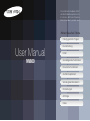 1
1
-
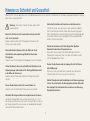 2
2
-
 3
3
-
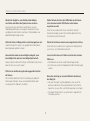 4
4
-
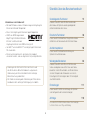 5
5
-
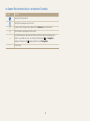 6
6
-
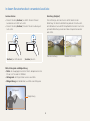 7
7
-
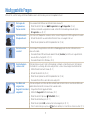 8
8
-
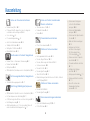 9
9
-
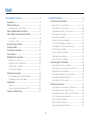 10
10
-
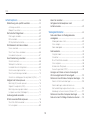 11
11
-
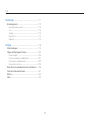 12
12
-
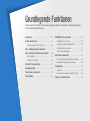 13
13
-
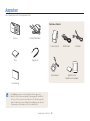 14
14
-
 15
15
-
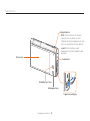 16
16
-
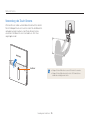 17
17
-
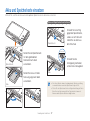 18
18
-
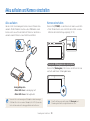 19
19
-
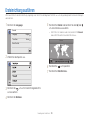 20
20
-
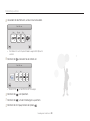 21
21
-
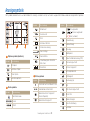 22
22
-
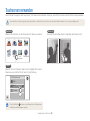 23
23
-
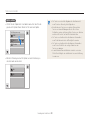 24
24
-
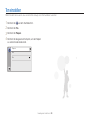 25
25
-
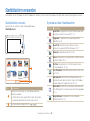 26
26
-
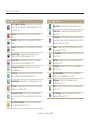 27
27
-
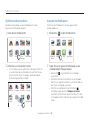 28
28
-
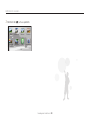 29
29
-
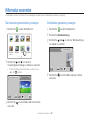 30
30
-
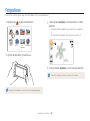 31
31
-
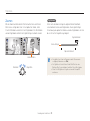 32
32
-
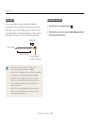 33
33
-
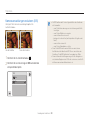 34
34
-
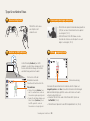 35
35
-
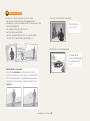 36
36
-
 37
37
-
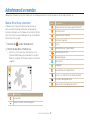 38
38
-
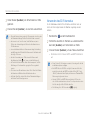 39
39
-
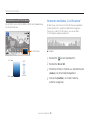 40
40
-
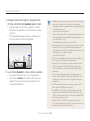 41
41
-
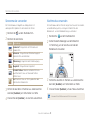 42
42
-
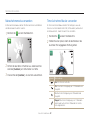 43
43
-
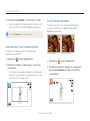 44
44
-
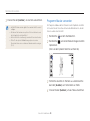 45
45
-
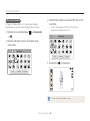 46
46
-
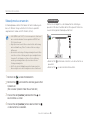 47
47
-
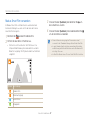 48
48
-
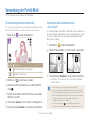 49
49
-
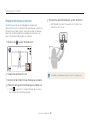 50
50
-
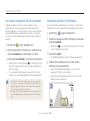 51
51
-
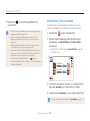 52
52
-
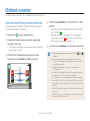 53
53
-
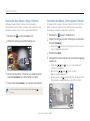 54
54
-
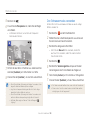 55
55
-
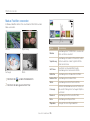 56
56
-
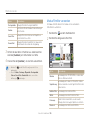 57
57
-
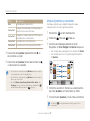 58
58
-
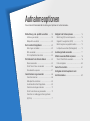 59
59
-
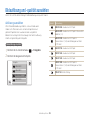 60
60
-
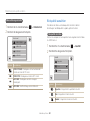 61
61
-
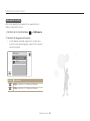 62
62
-
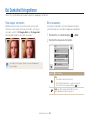 63
63
-
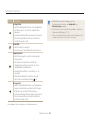 64
64
-
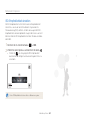 65
65
-
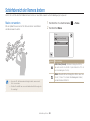 66
66
-
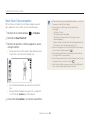 67
67
-
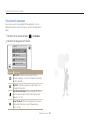 68
68
-
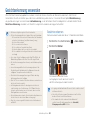 69
69
-
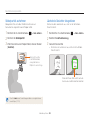 70
70
-
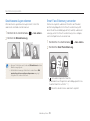 71
71
-
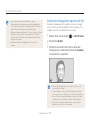 72
72
-
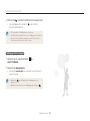 73
73
-
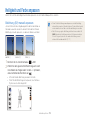 74
74
-
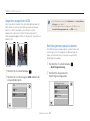 75
75
-
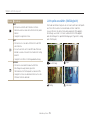 76
76
-
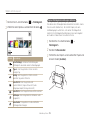 77
77
-
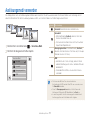 78
78
-
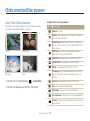 79
79
-
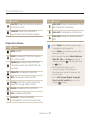 80
80
-
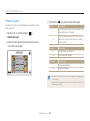 81
81
-
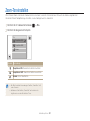 82
82
-
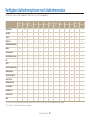 83
83
-
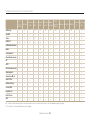 84
84
-
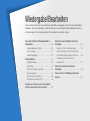 85
85
-
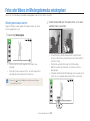 86
86
-
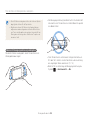 87
87
-
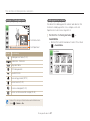 88
88
-
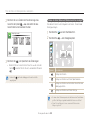 89
89
-
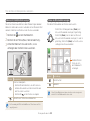 90
90
-
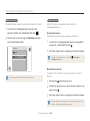 91
91
-
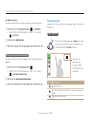 92
92
-
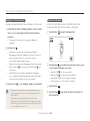 93
93
-
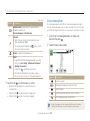 94
94
-
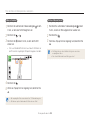 95
95
-
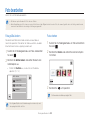 96
96
-
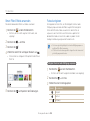 97
97
-
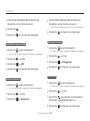 98
98
-
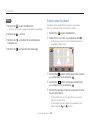 99
99
-
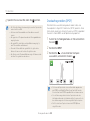 100
100
-
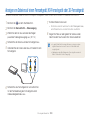 101
101
-
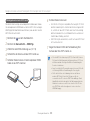 102
102
-
 103
103
-
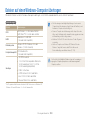 104
104
-
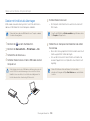 105
105
-
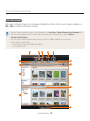 106
106
-
 107
107
-
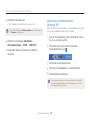 108
108
-
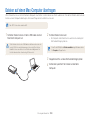 109
109
-
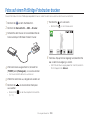 110
110
-
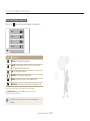 111
111
-
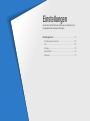 112
112
-
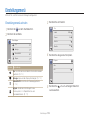 113
113
-
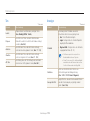 114
114
-
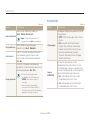 115
115
-
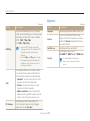 116
116
-
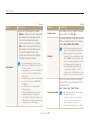 117
117
-
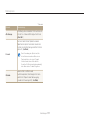 118
118
-
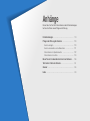 119
119
-
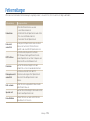 120
120
-
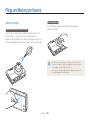 121
121
-
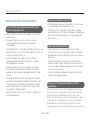 122
122
-
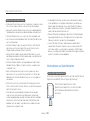 123
123
-
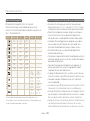 124
124
-
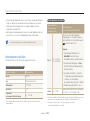 125
125
-
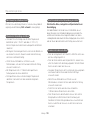 126
126
-
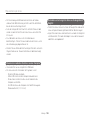 127
127
-
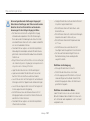 128
128
-
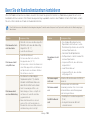 129
129
-
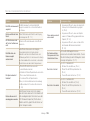 130
130
-
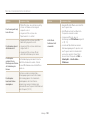 131
131
-
 132
132
-
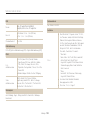 133
133
-
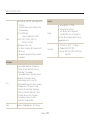 134
134
-
 135
135
-
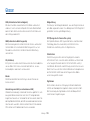 136
136
-
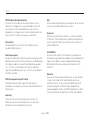 137
137
-
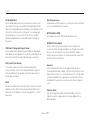 138
138
-
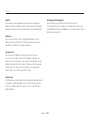 139
139
-
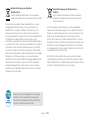 140
140
-
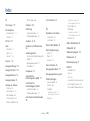 141
141
-
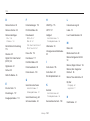 142
142
-
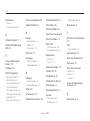 143
143
-
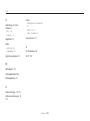 144
144
-
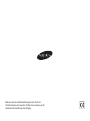 145
145
Verwandte Artikel
-
Samsung SAMSUNG ST200F Benutzerhandbuch
-
Samsung SAMSUNG ST89 Benutzerhandbuch
-
Samsung BN59-01012A Benutzerhandbuch
-
Samsung WB2100 Benutzerhandbuch
-
Samsung SAMSUNG WB201F Benutzerhandbuch
-
Samsung 800F Benutzerhandbuch
-
Samsung SAMSUNG WB252F Benutzerhandbuch
-
Samsung SAMSUNG ST79 Benutzerhandbuch
-
Samsung WB352F Benutzerhandbuch
-
Samsung WB380F Benutzerhandbuch